Mac용 Final Cut Pro 사용 설명서
- 환영합니다
- 새로운 기능
-
-
- 용어집
- 저작권

Mac용 Final Cut Pro의 오디오 효과 프리셋 저장하기
모든 오디오 효과 및 오디오 효과 매개변수 설정 조합을 효과 브라우저에 표시되어 다른 오디오 효과처럼 기능하는 오디오 효과 프리셋으로 저장할 수 있습니다. 모든 내장 효과 및 클립 효과의 조합에서 효과 프리셋을 생성할 수 있습니다. 효과 프리셋을 생성한 후, 친구와 동료들에게 공유하여 각자의 효과 브라우저에서 동일한 프리셋(특정 조합의 효과 및 매개변수 설정 포함)을 사용할 수 있도록 할 수 있습니다.
오디오 효과 프리셋 저장하기
내장 효과 및 클립 효과 조합을 Final Cut Pro 타임라인의 오디오 클립(또는 오디오가 있는 비디오 클립)에 적용한 다음, 해당 효과를 조정합니다.
Mac용 Final Cut Pro의 오디오 효과 추가하기 및 Mac용 Final Cut Pro의 오디오 효과 조절하기의 내용을 참조하십시오.
타임라인에서 클립을 선택합니다.
다음 중 하나를 수행하십시오.
파일 > 오디오 효과 프리셋 저장을 선택합니다.
오디오 인스펙터를 열고 인스펙터 하단에 있는 효과 프리셋 저장을 클릭합니다.
속성 목록에서 선택한 효과가 적용된 또는 조절된 모습의 오디오 효과 프리셋 저장 윈도우가 나타납니다.
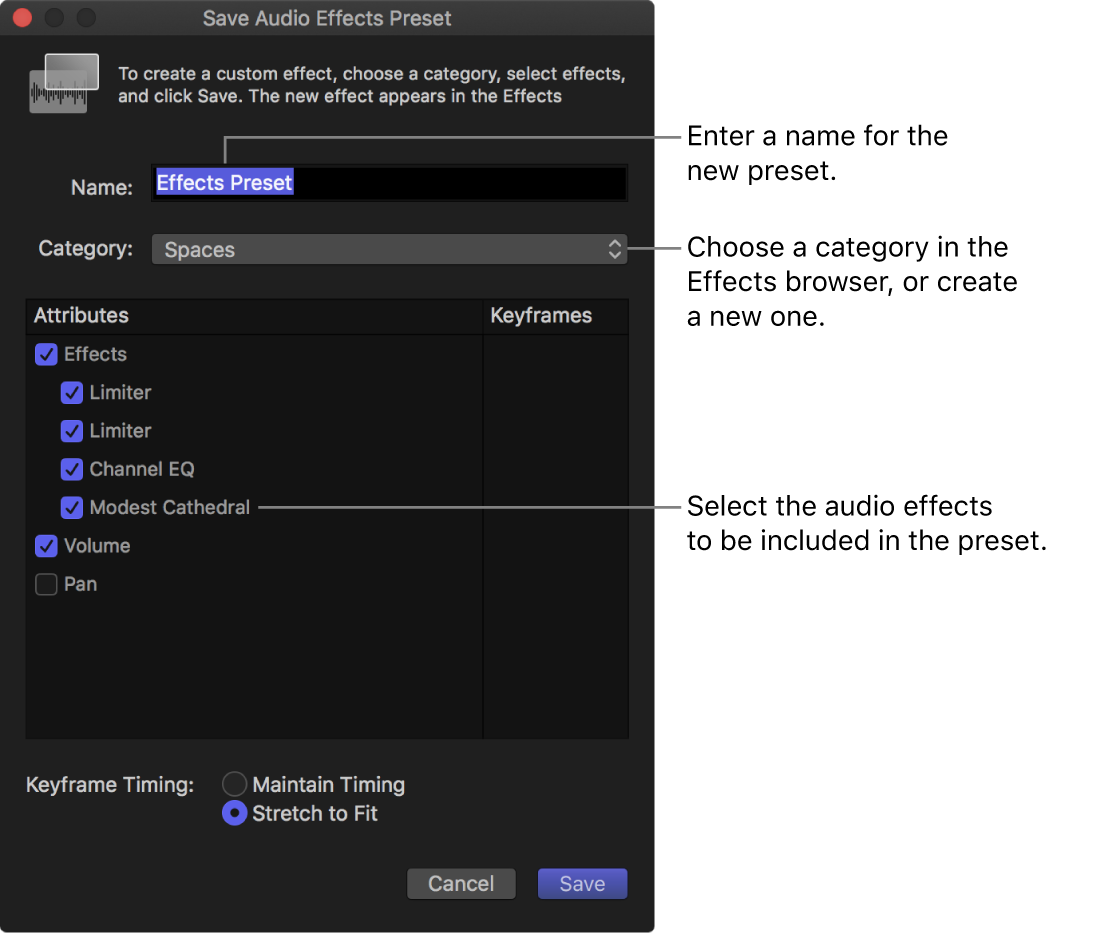
이름 필드에 신규 프리셋 이름을 입력합니다.
카테고리 팝업 메뉴를 클릭하고 신규 프리셋을 저장할 효과 브라우저 카테고리를 선택합니다.
속성 목록에서 프리셋에 포함할 오디오 효과를 선택합니다.
소스 클립에 키 프레임을 조정한 경우, 키 프레임 타이밍 섹션에서 ‘유지’ 또는 ‘길이에 맞게 늘리기’를 선택합니다. ‘길이에 맞게 늘리기’를 선택한 경우, Final Cut Pro는 프리셋을 적용할 클립의 실행 시간과 일치하도록 시간에 맞춰 키 프레임을 조절합니다.
저장을 클릭하십시오.
신규 오디오 효과 프리셋이 선택한 효과 브라우저 카테고리에 나타납니다. 클립에 프리셋을 적용하려면 Mac용 Final Cut Pro의 오디오 효과 추가하기의 내용을 참조하십시오.
오디오 효과 프리셋 공유하기
Final Cut Pro 효과 브라우저에서, 공유하려는 효과 프리셋을 Control-클릭한 다음 Finder에서 보기를 선택합니다.
Finder에서 효과 프리셋 파일을 선택하고 파일 > 압축하기를 선택합니다.
참고: 파일을 압축하면 전송 중에 프리셋이 변경되지 않습니다.
이메일이나 다른 편리한 방식을 사용하여 친구나 동료에게 압축된 zip 파일을 전송합니다.
받는 Mac에서 해당 .zip 파일을 두 번 클릭하여 압축을 해제합니다.
Finder에서 Option 키를 누른 상태로 이동 > 라이브러리를 선택하십시오.
효과 프리셋 파일을 라이브러리 폴더의 다음 위치로 드래그합니다.
/사용자/사용자명/라이브러리/Application Support/ProApps/Effects Presets/
Final Cut Pro가 열려 있는 경우, 종료하고 다시 엽니다.
전송된 오디오 효과 프리셋이 원래 Mac에 있는 동일한 카테고리에서 효과 브라우저에 나타납니다.